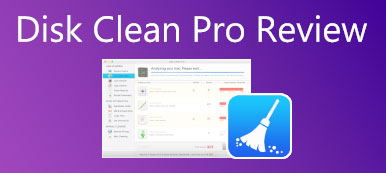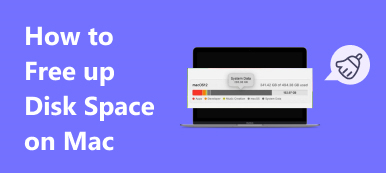Cuando sus discos duros tienen algún problema o se formatean accidentalmente, los archivos y datos dentro de los discos desaparecerán. No te rindas cuando tu disco duro esté muerto. tal vez puedas recuperar datos del disco duro en tu computadora. Si simplemente eliminó algunos archivos por error o formateó su disco, será más fácil recuperar datos de un disco duro de estado sólido o de discos mecánicos. Este artículo le dirá cómo recuperar discos duros de 3 formas sencillas y comprobadas. Compruébelos y rescate sus datos importantes rápidamente.
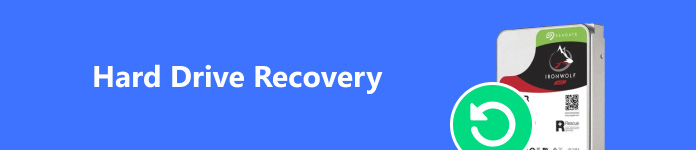
- Parte 1: La forma más fácil de recuperar datos de un disco duro
- Parte 2: Cómo recuperar una unidad externa formateada usando CMD
- Parte 3: Recuperar fácilmente el disco duro con el historial de archivos
- Parte 4: Cómo recuperar archivos del disco duro externo en Mac
- Parte 5: Preguntas frecuentes sobre la recuperación del disco duro
Parte 1: La forma más fácil de recuperar datos de un disco duro
Supongamos que borra accidentalmente un disco duro o elimina algunos archivos importantes; puedes usar Recuperación de datos de Apeaksoft para recuperar discos duros sin ninguna copia de seguridad. Puede escanear rápidamente sus discos duros y mostrar todos los archivos perdidos en rojo. Puede encontrar los archivos que desee en grupos específicos o una función de búsqueda. Además, puede conectar un disco externo inactivo a su computadora y luego este programa puede ayudarlo a recuperar el disco duro externo. ¿Quieres saber también cómo recuperar archivos borrados de una unidad flash? Este programa también puede hacerlo.

4,000,000+ Descargas
Escanee sus discos duros para recuperar los formatos de archivo que desee.
Soporte para recuperar flash externo, discos duros, dispositivos móviles, etc.
Recupere datos del disco duro y muéstrelos en grupos específicos.
Recupere por lotes los archivos que desee desde un disco duro inactivo o formateado.
Paso 1 Descargar y lanzar Recuperación de datos de Apeaksoft. Puede elegir los formatos de archivo y los discos duros que desea restaurar, como imágenes, videos, documentos importantes, etc. Luego, haga clic en Escanear para comenzar a recuperar datos de discos duros.
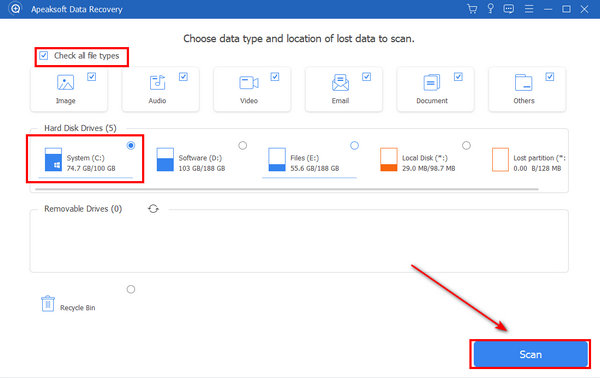
Paso 2 Terminará rápidamente de escanear. Todos los archivos perdidos están marcados en rojo. Seleccione los archivos que desee y haga clic en Recuperar Botón para recuperar fácilmente el disco duro.
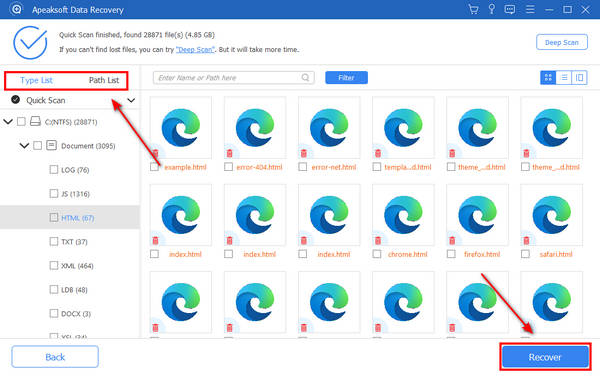
Parte 2: Cómo recuperar una unidad externa formateada usando CMD
¿El disco duro formateado está profundamente limpio? No, aún puedes recuperar archivos de un disco duro formateado de forma gratuita en Windows 11.
Paso 1 Busque CMD en el cuadro de búsqueda de Windows y luego haga clic derecho sobre él. Elegir Ejecutar como administrador.
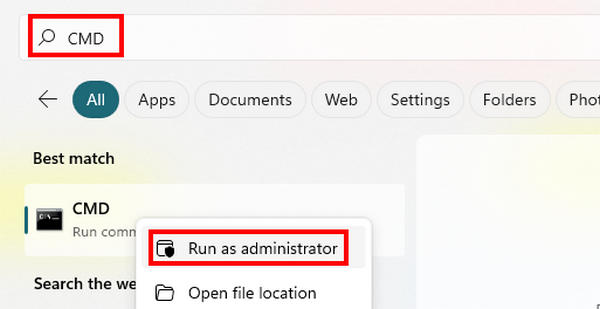
Paso 2 Supongamos que desea recuperar datos del disco duro F, entonces puede escribir chkdsk F: / f. Luego, presione el Acceder tecla del teclado.
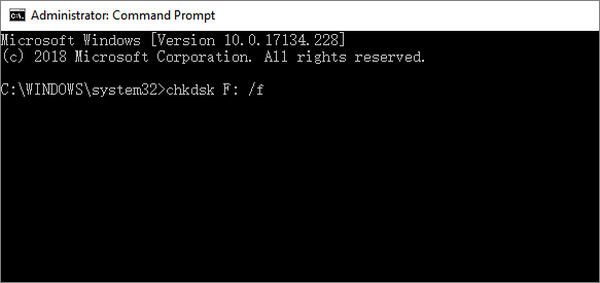
Paso 3 Luego, escriba Y y pulsa el Acceder llave de nuevo

Paso 4 deberías escribir F y golpear Acceder. Recuerde que desea recuperar el disco duro F, así que escriba F:\>atributo -h -r -s /s /d *.* y pulsa el Acceder llave. Luego, se recuperarán los archivos que perdió en el disco duro correspondiente.

Parte 3: Recuperar fácilmente el disco duro con el historial de archivos
Como recuperar un documento de Word Con AutoSave, Windows también puede ayudar a recuperar archivos perdidos con el Historial del archivo característica. Puede recuperar archivos de discos duros formateados de forma gratuita en Windows 11. Sin embargo, es posible que no ayude cuando su disco duro está muerto. Además, debe asegurarse de haber realizado una copia de seguridad de sus archivos con el Historial de archivos en una unidad externa.
Paso 1 Conecte su disco duro externo a su computadora. Abierto Historial del archivo desde el cuadro de búsqueda de Windows. Haga clic en Restaurar archivos personales .
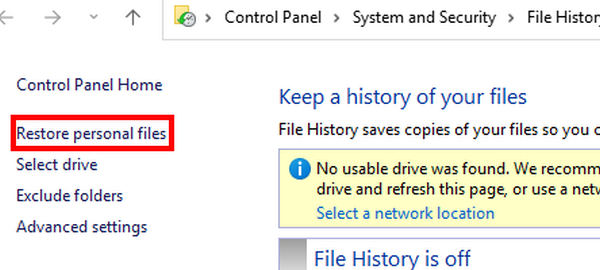
Paso 1 Puede ver muchos archivos respaldados en Historial del archivo. Elija los archivos que desee y haga clic en Restaurar Botón para recuperar datos de un disco duro. También puede hacer clic en Unidades or Derecha para comprobar otras versiones de un archivo.
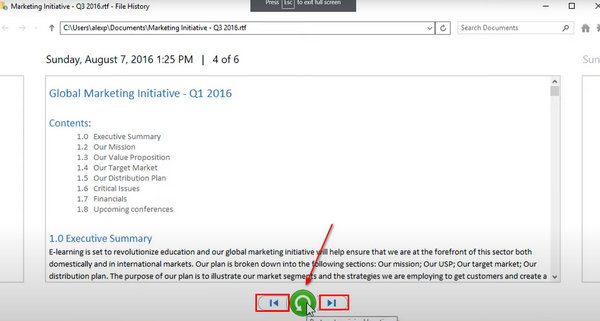
Parte 4: Cómo recuperar archivos del disco duro externo en Mac
Si eliminó accidentalmente un disco de inicio en una Mac o sus archivos se perdieron de un disco duro externo, el programa Utilidad de Discos puede ayudarlo a restaurarlos fácilmente.
Paso 1 Si ha perdido sus datos en un disco duro externo, puede conectarlo a su Mac. Ejecute la Utilidad de Discos en su Mac y elija Macintosh HD. Haga clic en Primeros auxilios en la parte superior de la Utilidad de Discos.
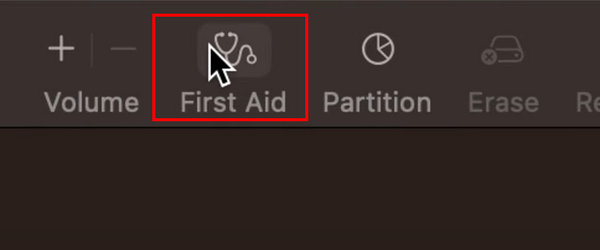
Paso 2 Recuperar datos del disco duro de su Mac hará que su Mac deje de responder; debes hacer clic en Continúar para confirmarlo
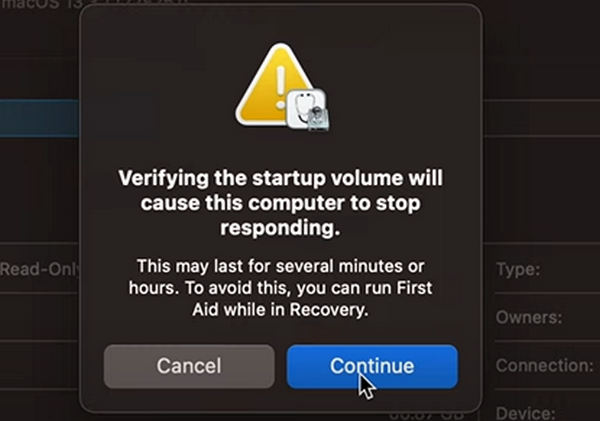
Paso 3 Primeros auxilios comenzará a reparar su disco duro. Cuando termine, podrás comprobar los detalles. si ves El volumen parece estar bien y Operación exitosa al final, significa que has recuperado datos de un disco duro en una Mac.
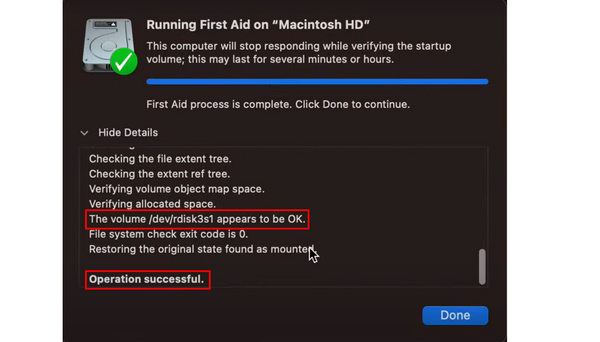
Parte 5: Preguntas frecuentes sobre la recuperación del disco duro
¿Por qué no puedo recuperar HD externo con mi computadora?
Puede verificar la conexión de su USB y computadora. Quizás el controlador USB de su computadora esté teniendo problemas. La peor situación es que tu USB contraiga un virus. Sin embargo, cuando solucione estos problemas, aún podrá recuperar el disco duro externo.
¿Qué puede hacer un servicio de recuperación de disco duro?
El servicio de recuperación de disco duro cercano a usted puede restaurar los datos y el disco duro a su estado anterior después de que el disco se haya dañado. En comparación con el software para recuperar discos duros, puede restaurar datos en un disco gravemente dañado.
¿Puedo recuperar datos de un disco duro que se ha partido?
Sí, puedes. Incluso si separó sus discos cuando configuró su computadora con Windows, todavía existe la posibilidad de recuperar los datos perdidos. Por ejemplo, aún puedes ejecutar CMD para recuperar discos duros.
Conclusión
Puedes aprender cómo recuperar un disco duro externo formateado usando CMD de este artículo. Si tienes una MacBook, la Utilidad de Discos puede ayudarte a recuperar fácilmente los datos perdidos. Si quieres saber cuál es la mejor manera de recuperar datos de un disco duro, no debes perderte Recuperación de datos de Apeaksoft. Este poderoso programa puede recuperar todos los datos eliminados debido a eliminación o corrupción. Ya no le molestará la pérdida accidental de datos.